MAIL MERGE
Assalamualaikum, di kesempatan kali ini saya akan menjelaskan tata cara penggunaan Mail Merge.
Mail Merge adalah alat yang berguna yang memungkinkan Anda untuk menghasilkan beberapa surat, label, amplop, tag nama, dan lainnya menggunakan informasi yang disimpan dalam daftar, database, atau spreadsheet.
Mail Merge yang saya akan jelaskan kali ini adalah mengenai surat (letter).
1. Buatlah sebuah surat yang akan dikirimkan kepada para penerima. Contohnya seperti di gambar.
2. Klik menu Mailings.
3. Lalu klik Start Mail Merge.
4. Klik Step-by-Step Mail Merge Wizard.
5. Setelah diklik akan muncul tampilan seperti pada gambar.
6. Klik Next: Starting document.
7. Pilih use the current document lalu klik next.
8. Pilih type a new list, lalu klik next.
9. Setelah keluar tampilan seperti ini, klik Customize Columns.
10. Setelah itu klik delete untuk menghapus daftar yang sudah ada untuk diganti dengan daftar baru.
11. Setelah daftar terhapus semua, klik Add.
12. Isi kembali daftar sesuai dengan kebutuhan surat seperti pada gambar, lalu klik OK.
13. Nanti akan muncul daftar baru yang tadi sudah ditambahkan dalam bentuk kolom seperti di gambar.
14. Isi sesuai dengan kolom yang tertera. Klik New Entry untuk menambahkan kolom baru.
15. Setelah semua daftar sudah dimasukkan, klik OK.
16. Anda akan diminta untuk menyimpan daftar alamat surat yang tadi sudah diisi. Setelah disimpan akan muncul tampilan seperti di gambar. Klik tanda panah 1 lalu klik Edit untuk menyunting daftar alamat surat jika ada perubahan atau kesalahan. Jika tidak ada yang ingin diubah, klik OK.
17. Block dan hapus satu persatu alamat pengiriman pada surat.
18. Klik Insert Mail Merge.
19. Klik NIM lalu klik enter, klik NAMA lalu klik enter, begitu seterusnya hingga KODEPOS.
20. Pastikan semua daftar sudah diinput. Jika sudah klik Finish & Merge lalu pilih Edit Individual Documents.
21. Lalu akan muncul tampilan seperti di gambar, klik OK.
22. Selesai. Surat siap dikirim sesuai dengan penerima masing-masing.
Cara kedua membuat Mail Merge adalah dengan membuat daftar penerimanya terlebih dahulu pada Microsoft Excel. Berikut adalah gambar yang berisi daftar penerima yang telah saya buat di Microsoft Excel.
1. Hapus kolom di atas daftar yang telah dibuat pada Microsoft Excel menjadi seperti di gambar. Save kembali jika sudah.
2. Ikuti cara pertama dari nomor 1 sampai 7. Jika sudah, pilih Use an existing list lalu klik Browse dan cari file Excel berisi data penerima yang tadi sudah dibuat.
3. Pilih Sheet1 lalu klik OK.
4. Klik Data Source dan Edit jika ingin mengubah daftar penerima. Jika tidak klik OK.
5. Ganti daftar yang tertera di surat dengan cara block daftar yang ingin diganti dengan Mail Merge, klik Insert Merge Field dan pilih daftar yang sesuai.
6. Jika sudah, klik Finish & Merge lalu pilih Edit Individual Documents.
7. Pilih All lalu klik OK.
8. Selesai! Surat siap dikirim ke masing-masing penerima.
Sekian tata cara Mail Merge yang dapat saya jelaskan pada kesempatan kali ini. Mohon maaf jika masih banyak kekurangan dalam penulisan, langkah-langkah, maupun bahasa. Terimakasih sudah membaca, semoga bermanfaat.
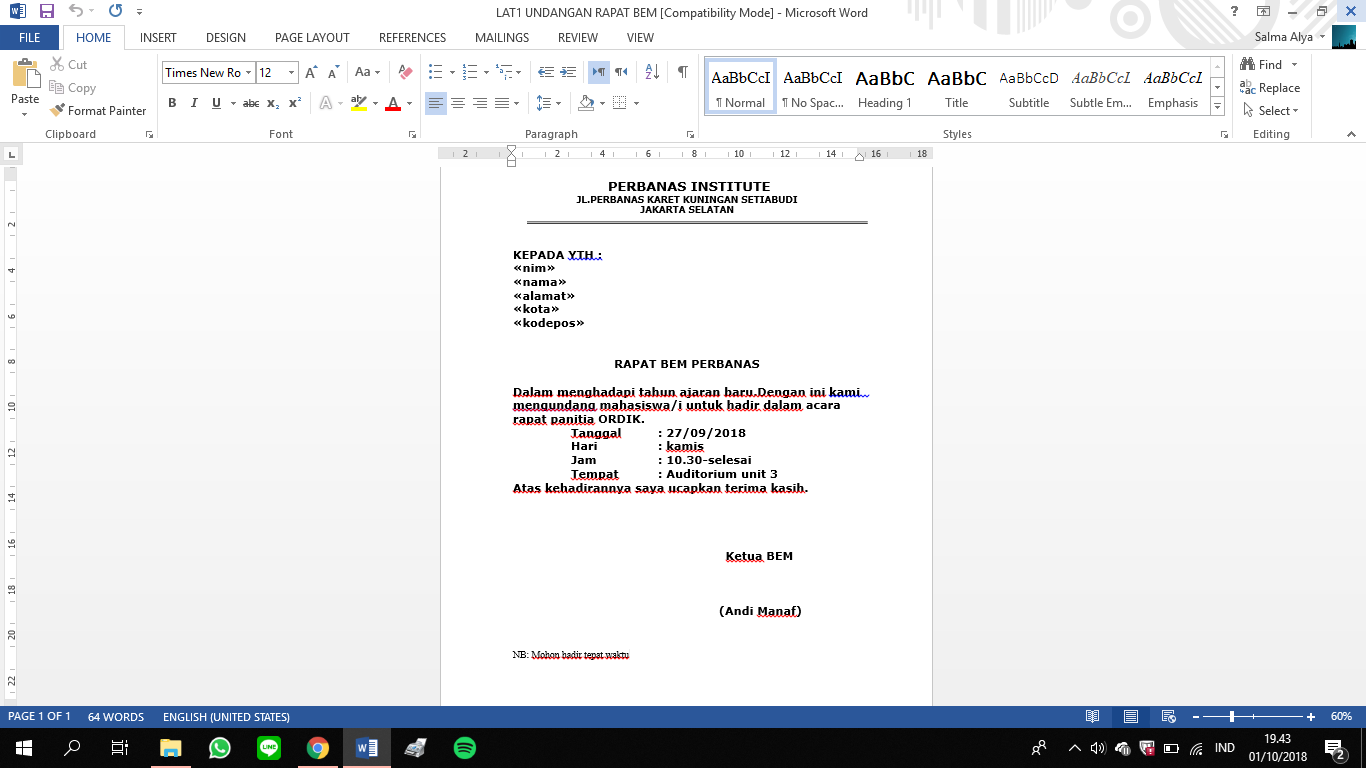


































Komentar
Posting Komentar